

By Adela D. Louie, Son Güncelleme: 6/12/2023
Hepimizin bildiği ve aynı zamanda birçok insanın deneyimine dayanarak, bir iPhone cihazına ve Android'e geçmek popo için biraz acı verici. Bu, özellikle doğru süreç veya bu görevi yapmak için kullanabilecekleri doğru araç hakkında hiçbir fikri olmayan veya hiçbir fikri olmayanlar için geçerlidir.
Ve bununla, fotoğrafları Android'den iPhone 11'e aktarma cihaz, karşılaşacağınız bir sorundur. Bunun nedeni yalnızca onu bir Android'den iPhone cihazına aktarıyor olmanız değil, aynı zamanda değerli fotoğraflarınızı kaybetmemek için fotoğraflarınızı aktarırken çok dikkatli olmanız gerekmesidir.
Bununla, size nasıl yapılacağının beş kolay yolunu göstereceğiz. fotoğrafları Android'den iPhone 11 cihazına kolayca aktarın, ve güvenli bir şekilde. Bu şekilde, bu işi olabildiğince hızlı bir şekilde elde edebilecek ve aynı zamanda tüm verilerinizi de güvende tutabileceksiniz.
Bölüm 1: Fotoğrafları Android'den iPhone'a Aktarmanın En İyi YoluBölüm 2: Google Drive Kullanarak Fotoğrafları Android'den iPhone 11'e AktarmaBölüm 3: Bluetooth Özelliğini Kullanarak Fotoğrafları Android'den iPhone 11'e AktarmaBölüm 4: iOS'a Taşı Kullanarak Fotoğrafları Android'den iPhone 11'e AktarmaBölüm 5: Aktarım Uygulamalarını Kullanarak Fotoğrafları Android'den iPhone 11'e Aktarma6. Bölüm: Sonuç
Size göstereceğimiz ilk yöntem, cihaz değiştiren ve verilerini aktarmaya ihtiyaç duyan birçok kişi tarafından şiddetle tavsiye edilen yöntemdir. Bu araç, kullanımı kolay arayüzü nedeniyle birçok kişi tarafından tavsiye edilmektedir ve verileriniz için kullanımı çok güvenlidir. Bu araca FoneDog Telefon Transferi denir.
FoneDog Telefon Aktarımı, Kişilerinizi, Mesajlarınızı, Fotoğraflarınızı, Videolarınızı ve Müziklerinizi iOS cihazınız, Android cihazınız ve hatta bilgisayarınız gibi bir cihazdan diğerine aktarmanıza olanak tanıyan benzersiz bir araçtır. Bu yalnızca, FoneDog Telefon Aktarımı'nın fotoğraflarınızı Android'den iPhone 11'e aktarırken işinizi kolaylaştıracağı anlamına gelir, çünkü aktarımı doğrudan her cihaza yapabilirsiniz.
Ayrıca, FoneDog Telefon Transferi, araçla birlikte gelen HEIC dönüştürücüyü kullanarak fotoğraflarınızı PNG formatına veya JPG formatına dönüştürebileceksiniz. Bu şekilde, fotoğraflarınızı sahip olduğunuz herhangi bir cihazda kullanabileceksiniz.
Yani, eğer bilmek istiyorsanız fotoğrafları Android'den iPhone 11'e aktarma cihaz, o zaman işte kolayca takip edebileceğiniz hızlı bir akış.
FoneDog web sitesinden FoneDog Phone Transfer'i indirmeniz ve ardından bilgisayarınıza kurmanız yeterlidir. FoneDog Phone Transfer'i indirebilir ve ücretsiz olarak kurabilirsiniz.
Ardından, devam edin ve bilgisayarınızda FoneDog Phone Transfer'i başlatın ve ardından USB kablonuzu kullanarak Android cihazınızı bağlayın. Programın Android cihazınızı tam olarak tanımasını bekleyin. Android cihazınızın ayrıntılarını bilgisayarınızda gördüğünüzde, cihazınızın tanındığını öğrenebileceksiniz.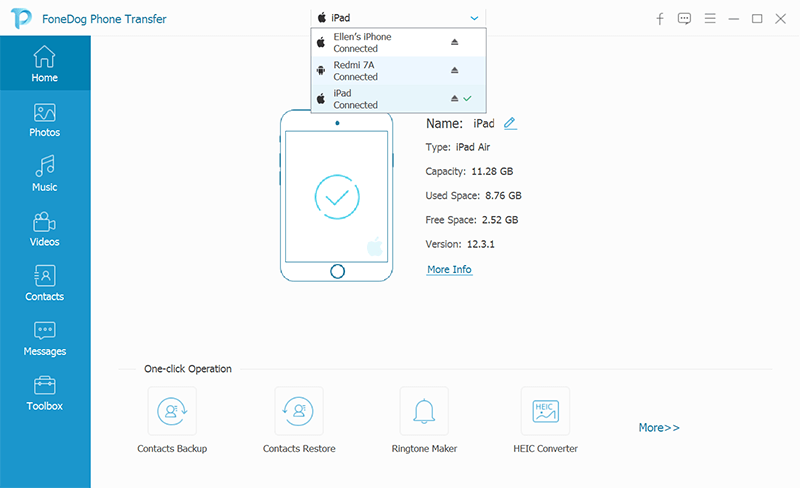
FoneDog Phone Transfer, Android cihazınızı tanıyabildiğinde, devam edip bir aktarım seçeneği belirleyebilirsiniz. Bunu yapmak için, ekranınızın sol tarafındaki Fotoğraflar kategorisine tıklamanız yeterlidir.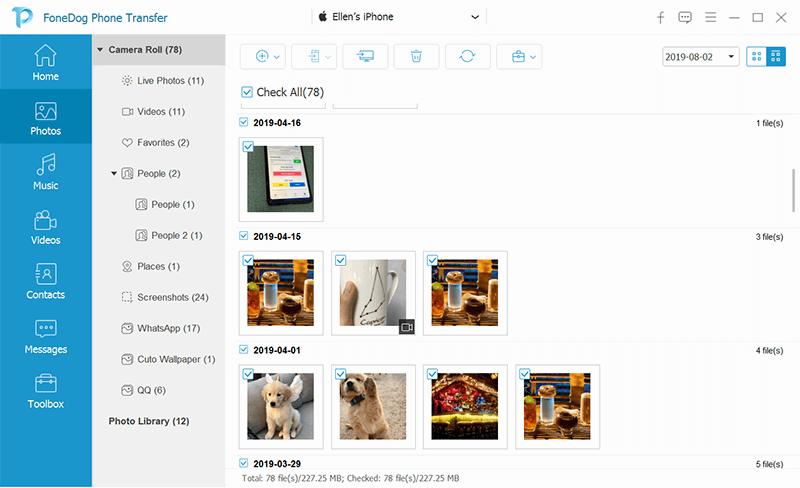
Ardından, ekranınızın sağ tarafında seçilen seçeneğin alt kategorilerini görebileceksiniz. Buradan, aktarmak istediğiniz fotoğrafları bulabileceğiniz fotoğraf albümüne tıklamanız yeterlidir. Ardından, devam edin ve tüm resimleri tek tek tıklayarak seçin. Her öğe için, adını, oluşturulduğu tarihi, fotoğrafların boyutunu vb. de görebileceksiniz.
Ardından, işleme devam etmeniz için devam edin ve Başka bir cihaza Aktar seçeneğini tıklamanız yeterlidir. Yaptığınız tüm seçili fotoğraflar daha sonra iPhone 11 cihazınıza aktarılmaya başlayacak, bu yüzden bitmesini bekleyin.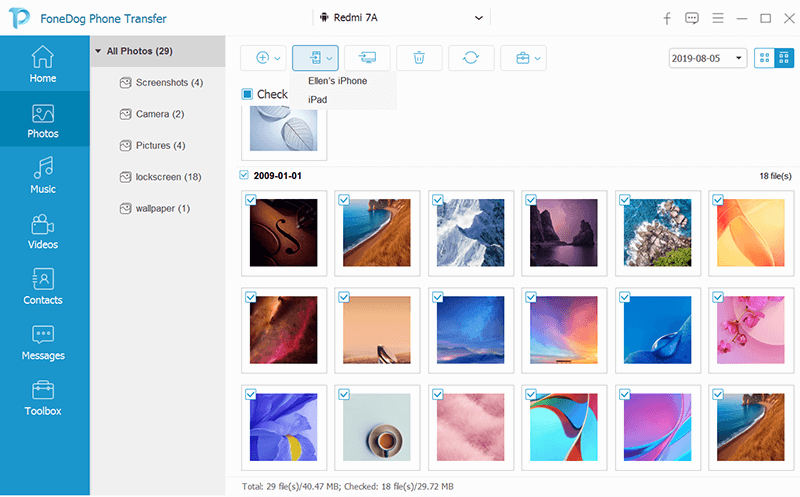
FoneDog Phone Transfer'i kullanarak fotoğrafları Android'den iPhone 11 cihazına aktarmak işte bu kadar kolay. Bazı fotoğraflarınızı dönüştürmeniz gerekirse, bunu yapmak için HEIC dönüştürücüyü kullanabilirsiniz.
Google Drive, verilerinizi bir cihazdan diğerine aktarmak için de kullanabileceğiniz bir bulut depolama alanıdır. Bu durumda, Android'den iPhone 11'e. Sahip olmanız gereken tek şey, kullanabileceğiniz bir Gmail adresidir. Google Drive'ı kullanarak bir Word belgesinden istediğiniz verileri videolarınıza ve fotoğraflarınıza kaydedebileceksiniz.
Bu nedenle, fotoğraflarınızı Android'den iPhone 11 cihazına aktarmak için Google Drive'ı nasıl kullanacağınızı merak ediyorsanız, yapmanız gerekenler burada.
Hem Android hem de iPhone 11 cihazınızın sahip olduğu Bluetooth özelliğini kullanmak, bunu yapmanın bir yoludur. fotoğrafları Android'den iPhone 11'e aktarma cihaz. Bluetooth özelliğinizi cihazlarımızda nasıl kullanabileceğinizi merak ediyorsanız işte size hızlı ve kolay bir yöntem.
Fotoğrafları Android'den iPhone 11 cihazına aktarmanın başka bir yolu daha var ve bu, bu uygulamayı Google Play Store'dan indirebileceğiniz iOS'a Taşı uygulamasını kullanmaktır. Ancak bu yöntem yalnızca iPhone 11 cihazınızı ayarlayabildiğinizde işe yarayabilir. Ve iPhone 11 cihazınızı zaten kurduysanız, iOS'a Taşı uygulamasını kullanarak fotoğrafları geri yüklemek için fabrika ayarlarına sıfırlama yapmanız ve tekrar ayarlamanız gerekir.
Yani, başlamak için, yapmanız gereken şeyler burada.
Fotoğraflarınızı Android'den iPhone 11 cihazına aktarmak için kullanabileceğiniz başka uygulamalar da var. Bu uygulamalar, Google Play Store ve App Store'dan kolayca indirebileceğiniz uygulamalardır.
PhotoSync – Bu, Android ve iOS cihazınızda fotoğraf paylaşmanız için kullanabileceğiniz ücretsiz bir uygulamadır. Bu uygulama, fotoğraflarınızı yalnızca bir cihaza kaydetmenize ve Wi-Fi bağlantınızı kullanarak başka bir cihaza aktarmanıza olanak tanır.
SHAREit – Bu uygulama aynı zamanda fotoğraflarınızı bir cihazdan diğerine aktarmanın bir yoludur. Bu uygulamayı App Store ve Play Store'dan da indirebilirsiniz. Bu uygulama ile birkaç saniye içinde fotoğraflarınızı bir cihazdan diğerine aktarabileceksiniz. Fotoğraflarınız dışında Android cihazınızdan iPhone 11'e başka dosyalar da aktarabilirsiniz.
Telefon Transferi
Dosyaları iOS, Android ve Windows PC arasında aktarın.
Bilgisayardaki metin mesajlarını, kişileri, fotoğrafları, videoları, müziği kolayca aktarın ve yedekleyin.
İOS 13 ve Android 9.0 ile tam uyumlu.
Bedava indir

Bilmek istiyorum fotoğrafları android'den iPhone 11'e nasıl aktarırım? O zaman bu gönderi, sorunuza en iyi çözümleri verebildi. Buradan yapmanız gereken tek şey, Android ve iPhone 11 cihazınızda hangisini kullanmayı tercih edeceğinizi seçmek. Ancak, fotoğraflarınızı aktarmanın güvenli ve kolay bir yolunu istiyorsanız, FoneDog Telefon Aktarımı'nı kullanmayı tercih edebilirsiniz.
Hinterlassen Sie einen Kommentar
Yorumlamak
Telefon Transferi
iOS, Android ve bilgisayar arasındaki diğer veriler arasında kolayca ve hızlı bilgileri, fotoğraflar, temaslar, videolar ve bilgisayar aygıtları kaybetmeden diğer veriler aktarıyor.
Ücretsiz denemePopüler makaleler
/
BİLGİLENDİRİCİLANGWEILIG
/
basitKOMPLİZİERT
Vielen Dank! Merhaba, Sie die Wahl:
Excellent
Değerlendirme: 4.7 / 5 (dayalı 66 yorumlar)